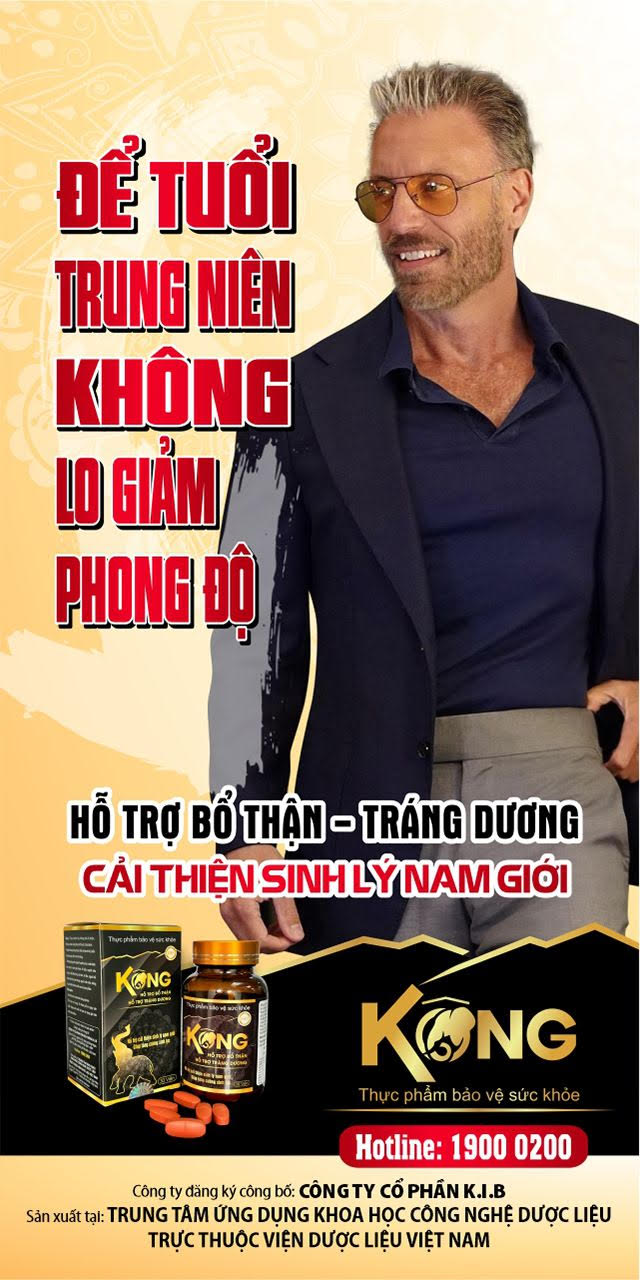Không giống iOS, người dùng Android có thể thoải mái "vọc vạch" smartphone như cài đặt ứng dụng lên thẻ nhớ, thay đổi tốc độ hiển thị hiệu ứng...
Mặc định, những tính năng này sẽ bị vô hiệu hóa, do đó, bạn cần phải kích hoạt Developer options (tùy chọn nhà phát triển) bằng cách Settings (cài đặt) > About phone (thông tin điện thoại), chạm 7 lần vào mục Build number (số hiệu phiên bản) cho đến khi xuất hiện thông báo You're a developer (bạn đã là nhà phát triển). Khi hoàn tất, người dùng sẽ thấy xuất hiện thêm mục Developer options (tùy chọn nhà phát triển) trong phần Settings (cài đặt).

Lưu ý, đối với các dòng smartphone sử dụng hệ điều hành riêng như Xiaomi (MIUI), Meizu (Flyme OS), các bước thực hiện có thể sẽ khác đôi chút.
1. Cài đặt ứng dụng lên thẻ nhớ
Khi smartphone bị đầy bộ nhớ, bạn có thể bật tùy chọn Force allow apps on external trong mục Settings (cài đặt) > Developer options (tùy chọn nhà phát triển) để cài đặt ứng dụng trực tiếp lên thẻ nhớ.
Đối với các thiết bị không hỗ trợ tính năng này, bạn có thể cài đặt ứng dụng Lucky Patcher tại địa chỉ https://goo.gl/jXlLjZ để thay thế. Tuy nhiên, hãy chắc chắn rằng tùy chọn Unknown sources (không rõ nguồn gốc) trong phần Settings (cài đặt) > Security (bảo mật) đã được kích hoạt.

2. Chia đôi màn hình
Nếu đang sử dụng Android 7 (Nougat), bạn có thể kích hoạt chế độ Spilt Screen bằng cách vào mục Settings (cài đặt) > System UI Tuner > Other > Enable split-screen swipe-up gesture để chia đôi màn hình. Điều này đặc biệt hữu ích trong trường hợp người dùng muốn mở hai ứng dụng cùng lúc, chẳng hạn như vừa soạn tin nhắn vừa tìm địa điểm trên Google Maps...


3. Giữ màn hình luôn sáng trong khi sạc
Nhiều người thường thiết lập smartphone tự động tắt màn hình sau khoảng thời gian 30 giây, 1 phút hoặc 5 phút để tiết kiệm pin. Tuy nhiên, việc này khá phiền phức nếu như bạn đang cắm sạc và cần theo dõi thông tin liên tục trên màn hình.

4. Thay đổi tốc độ hiển thị hiệu ứng
Mặc định, tốc độ hiển thị ảnh động sẽ là 1x, nếu muốn thay đổi, người dùng chỉ cần truy cập vào tùy chọn dành cho nhà phát triển, tìm đến ba mục Windows animation scale (tỉ lệ hình động của cửa sổ), Transition animation scale (tỉ lệ hình động chuyển tiếp) và Animator duration scale (tỉ lệ thời lượng), sau đó điều chỉnh về mức .5x (nhanh), 2x, 5x, 10x (chậm) hoặc tắt hoàn toàn hiệu ứng (Animation off).

5. Chuyển sang chế độ trắng đen để tiết kiệm pin
Nếu đang sử dụng các dòng smartphone có màn hình AMOLED, bạn có thể tiết kiệm pin bằng cách sử dụng các theme màu tối hoặc chuyển sang chế độ đơn sắc bằng cách vào tùy chọn nhà phát triển và kích hoạt Simulate color space (mô phỏng không gian màu), thiết lập thành Monochromacy (mù màu toàn bộ).

Ngoài ra, bạn cũng có thể thử các chế độ khác như Deuteranomaly, Protanomaly nếu bị mù màu đỏ-xanh lá cây hoặc Tritanomaly đối với những ai bị mù màu xanh lam-vàng. Lưu ý màu đơn sắc chỉ hiển thị trên smartphone, do đó, ảnh chụp màn hình phía trên không thể hiện được.
Theo Minh Hoàng (Pháp Luật TPHCM)